Touchpady jsou úhledný kousek hardwaru, který můžetezačlenit do notebooku. Dotyková podložka nesměřuje a nekliká jako myš. Pokud máte přesný touchpad, bude podporovat gesta ve Windows 10. Je to opravdu úžasné, i když většina touchpadů na notebookech HP a Dell se nepřibližuje těm na MacBookech. Přes to všechno, touchpady opravdu jen tlačítka. Myš na druhé straně má rolovací kolečko, které funguje jako třetí tlačítko. Pokud kliknete na kolečko myši na odkaz, otevře se odkaz v novém okně. Pokud kliknete na kolečko myši na kartě, karta se zavře. Tyto funkce vás možná nezajímají, ale na myši máte další tlačítko, se kterým můžete pracovat. Funkci prostředního tlačítka myši / rolovacího kolečka můžete přemapovat na něco, co používáte častěji.
Aby bylo možné přemapovat prostřední tlačítko myši / rolovací kolečko ve Windows, potřebujete aplikaci. Doporučujeme X-Mouse Button Control. Je to bezplatná aplikace, která byla již dlouho a je prostě úžasná. Má podporu pro specifické profily aplikací, což znamená, že jej můžete použít pro podporu hraní a práce.
Přemapovat prostřední tlačítko myši
Stáhněte a nainstalujte X-Mouse Button Control. Spusťte aplikaci. Předpokládáme, že chcete prostřední tlačítko myši přemapovat univerzálně, tj. Změnit to, co dělá ve všech aplikacích. Ve výchozím profilu otevřete rozevírací nabídku Střední tlačítko. Procházejte seznam funkcí a vyberte funkci, na kterou chcete tlačítko namapovat.

Klikněte na tlačítko Použít a ihned se projeví. GIF níže zobrazuje aplikaci v akci. Přemapoval jsem prostřední tlačítko myši na funkci Ctrl + C. Kdykoli kliknu na vybraný soubor nebo text, zkopíruje se do schránky.
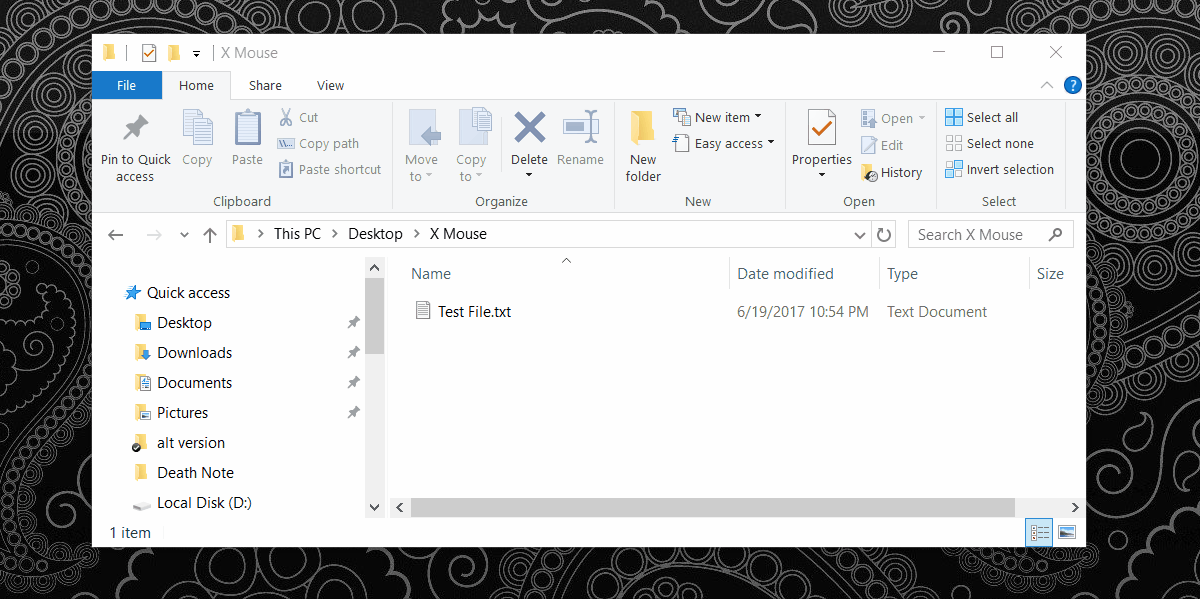
Toto ovlivní pouze prostřední kliknutí myšítlačítko, tj. funkce klepnutí na rolovací kolečko. To se nezmění, co dělá rolovací kolečko. Stále jej můžete použít k procházení webů a dokumentů.
Před šesti lety jsme zde představili X-Mouse. Od té doby se aplikace moc nezměnila, ale na začátek bylo bohaté na funkce. Pokud máte herní myš nebo myš, která má více než obvyklý počet tlačítek, může je myš X-Mouse přemapovat všechny. Chcete-li, aby tlačítko pro přemapování fungovalo tak, jak bylo zamýšleno, musíte mít aplikaci neustále spuštěnou. Aplikace má instalační verzi a přenosnou verzi.
Stáhněte si ovládání tlačítka X-Mouse













Komentáře